Ан устройство записи экрана MP4 необходим для захвата виртуальной потоковой передачи и онлайн-действий. В большинстве случаев это поможет вам выйти из затруднительных ситуаций, таких как ошибки при загрузке видео и сложные онлайн-дискуссии, которые необходимо просматривать несколько раз. В этом случае поиск лучшего инструмента займет некоторое время, поскольку их сотни. Мы сократили список до десяти лучших платных и бесплатных устройств записи MP4 для Windows и Mac.

Часть 1. Зачем вам нужен рекордер экрана MP4
Устройство записи экрана не просто записывает происходящее на экране; это помогает во многих отношениях. Например, нужное вам видео недоступно для скачивания или формат не поддерживается на вашем устройстве. Вместо того, чтобы тратить время на поиск других решений, использовать программу записи экрана гораздо проще и требует меньших усилий. Поскольку веб-встречи сегодня популярны, вам нужно будет записывать их, чтобы просмотреть обсуждения и подготовиться к отчету. Некоторые службы онлайн-конференций, такие как Google Zoom, могут предоставить инструмент записи экрана только в том случае, если это разрешено организатором. Вместо того, чтобы запрашивать это, вы можете использовать МП4 приложение для записи экрана для записи встречи. С учетом сказанного, давайте посмотрим на лучший инструмент для вашего устройства.
Часть 2. 10 лучших устройств записи экрана в формате MP4
Инструменты записи экрана имеют одну цель: запечатлеть виртуальные действия в виде копии. Однако они различаются способом записи видео в формате MP4, производительностью и общим качеством. Итак, вот лучший выбор для Windows и Mac.
1Устройство записи экрана
Поддерживаемые платформы: Windows, Мак
Лучше всего для: Бесконечный экран, звук, игровой процесс и запись онлайн-встреч.
Мощная программа записи экрана, которая легко обрабатывает видео и аудио записи. Blu-ray Master выбран Устройство записи экрана захватывает различный контент, включая видео, музыку, игровой процесс и веб-камеру. Он рассчитан на непрерывную сессию записи без ограничения продолжительности. Его функция редактирования также заслуживает внимания, поскольку она изменяет продолжительность, формат и качество записи в режиме реального времени. Кроме того, ожидайте лучшего разрешения и качества от этого устройства записи экрана MP4 с несомненным профессиональным пользовательским интерфейсом.
Бесплатная загрузка
Для Windows
Безопасная загрузка
Бесплатная загрузка
для MacOS
Безопасная загрузка
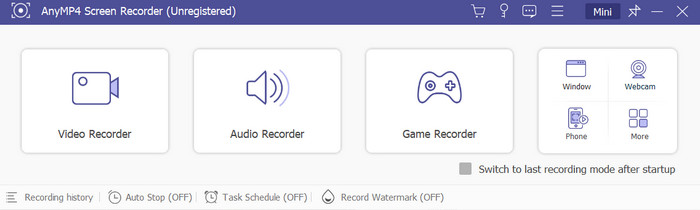
Плюсы
- Записывайте видео с настраиваемыми размерами экрана, например полноэкранным, половинным, пользовательским и т. д.
- Встроенные функции рисования, которые можно применять во время записи.
- Поддержка популярных форматов, таких как MP4, WebM, MOV, GIF, F4V и других.
- Настраиваемые горячие клавиши для быстрого доступа к горячим клавишам при записи MP4.
- Легкий с минимальными системными требованиями.
Минусы
- Некоторые функциональные ограничения бесплатной версии.
2Бесплатная запись экрана онлайн
Поддерживаемые платформы: Windows, Mac, Safari, Google Chrome, Firefox
Лучше всего для: Неограниченная бесплатная запись экрана онлайн.
Это бесплатный рекордер экрана онлайн для MP4, который вы можете быстро использовать в любой онлайн-активности. Веб-инструмент имеет те же функции, что и настольная версия, обеспечивая простой, но профессиональный инструмент записи видео и аудио с экрана. Он также имеет настраиваемые параметры, позволяющие без проблем изменять качество вывода, частоту кадров и разрешение. Более того, программа записи экрана доступна в любом популярном браузере, например Google Chrome, Opera или Safari.
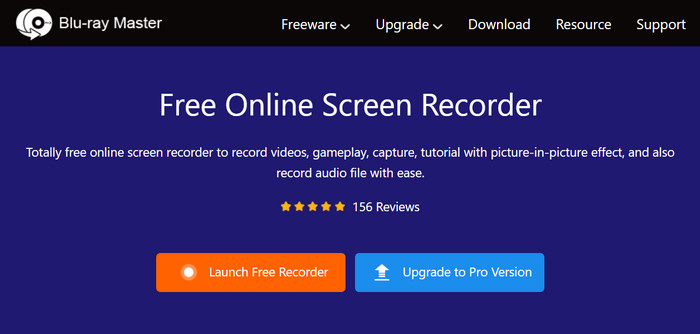
Плюсы
- Хорошо подходит для прямых трансляций, онлайн-встреч, учебных пособий и т. д.
- Захватывайте видео с системным звуком и голосами микрофона.
- Экспортируйте файлы записей без водяных знаков.
- Доступный список истории перекодирования.
- Снимайте видео со скоростью 24 кадра в секунду и качеством без потерь.
Минусы
- Никакого аппаратного ускорения, в отличие от настольного приложения.
- Отсутствие встроенной функции создания скриншотов и инструментов редактирования.
3Игровая панель Xbox
Поддерживаемые платформы: Windows 10 и 11
Лучше всего для: Бесплатно и легко настроить.
Использование Windows 10 или 11 дает вам возможность записи экрана Xbox по умолчанию. запечатлеть геймплей. Инструмент можно активировать в настройках, а доступ к нему можно получить, одновременно нажав Windows и G. Его профессионально выглядящий интерфейс предоставляет такие функции, как камера, диктофон и видеомагнитофон. Более того, он позволяет настраивать встроенные настройки, такие как громкость системного звука, скринкаст и т. д.
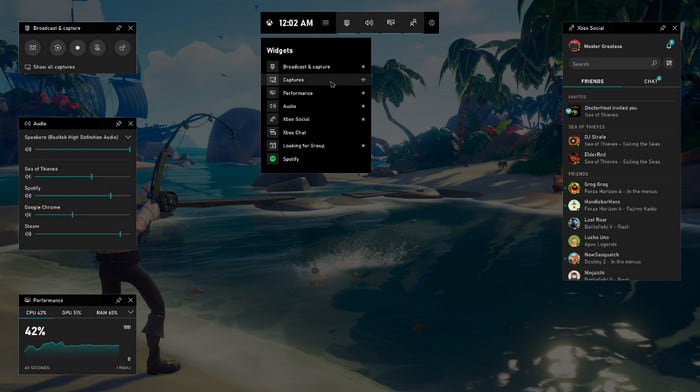
Плюсы
- Встроенный бесплатный инструмент записи экрана в формате MP4 для Windows 10 и 11.
- Предоставьте подробную информацию о производительности устройства.
- Настраиваемые сочетания клавиш для функций.
Минусы
- Ограниченная запись экрана в одно окно.
4ShareX
Поддерживаемые платформы: Окна
Лучше всего для: Сохраняйте исходное качество экранного контента.
ShareX — это бесплатная программа для записи видео в формате MP4, позволяющая записывать любую часть экрана. Она известна как облегченная программа, позволяющая избежать снижения производительности компьютера. Помимо того, что ShareX является универсальным инструментом, он может профессионально захватывать контент в том виде, в каком он есть, предоставляя встроенный редактор для изменения любой части записи.
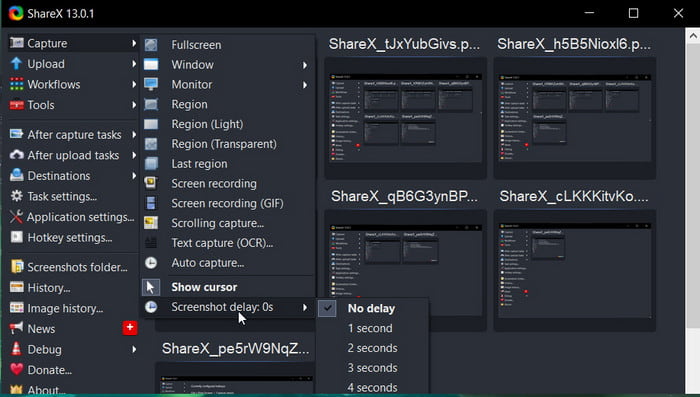
Плюсы
- Обеспечьте различные режимы экрана для гибкой записи.
- Инструменты аннотаций для применения текста, фигур и бликов.
- Включите возможность поделиться видео в формате MP4, GIF и других поддерживаемых форматах.
Минусы
- Доступно только в Windows.
- Пользовательский интерфейс пугает новичков.
5ОБС Студия
Поддерживаемые платформы: Windows, Линукс, Мак
Лучше всего для: Профессиональная запись экрана и прямая трансляция.
Как записать видео в формате MP4 на Mac и Windows во время прямой трансляции? ОБС является одним из доступных инструментов для этого. Хотя его основной целью является профессиональное открытое вещание, он также имеет устройство записи экрана по умолчанию для захвата видео в форматах MP4, MOV и HEVC. В отличие от других инструментов, OBS более приспособлен для расширенной настройки свойств звука, переключателей экранов и других настроек. Вы можете получить OBS Studio для Windows, Mac и Linux бесплатно.
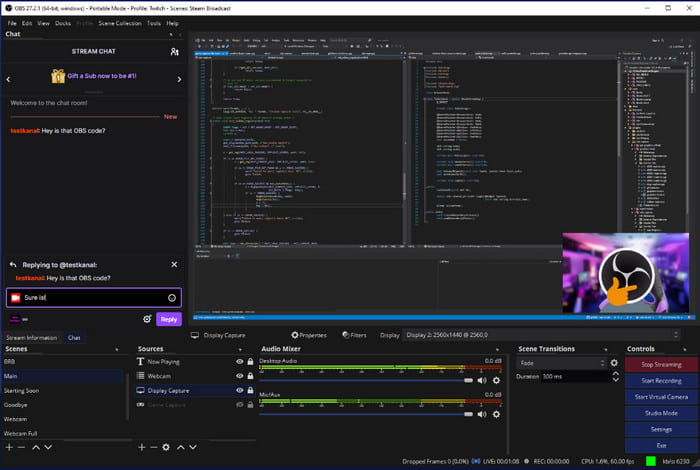
Плюсы
- Полностью бесплатный и с открытым исходным кодом.
- Включите захват нескольких окон одновременно.
- Поддержка прямых трансляций на платформы социальных сетей.
Минусы
- Глюки при записи и потоковой передаче из нескольких источников.
- Сложная кривая обучения, чтобы максимизировать свой потенциал.
6Скринкастификация
Поддерживаемые платформы: Windows, Мак
Лучше всего для: Быстрая запись онлайн в виде расширения для браузера.
Хотите использовать расширение Chrome для записи экрана для MP4? Попробуйте Screencastify — это простое расширение для захвата рабочего стола, приложений и любого открытого окна на вашем устройстве. Поскольку это бесплатно, вам не потребуется регистрироваться или создавать учетную запись. Более того, на записи не наносятся водяные знаки.
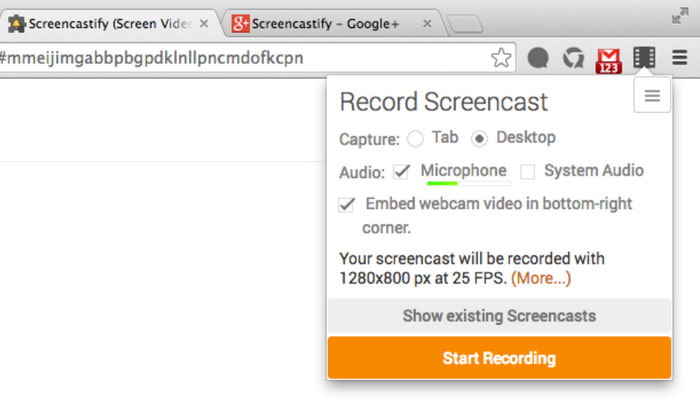
Плюсы
- Автоматически сохранять записи после сбоя.
- Неограниченная длина записи.
- Легко захватывайте внутренний и внешний звук.
- Поддержка веб-камеры и записи онлайн-встреч.
Минусы
- Опция оптимизации не работает.
- Больше времени для сохранения и экспорта видеофайлов.
7Ткацкий станок
Поддерживаемые платформы: Windows, Mac, iPhone, Android, iPad
Лучше всего для: Кроссплатформенная программа, которая легко подключает устройства.
Если вам интересно, как записать MP4 на iPhone и Android, Loom — отличная альтернатива настольному компьютеру. Он позволяет вам транслировать другое устройство или экран на ваш компьютер, который затем будет захватывать его с помощью устройства записи экрана. Разумеется, Loom предлагает бесплатную версию, позволяющую захватывать и хранить до 25 роликов пятиминутной продолжительностью. Премиум-версия открывает некоторые функции, и вы можете сотрудничать с другими авторами.
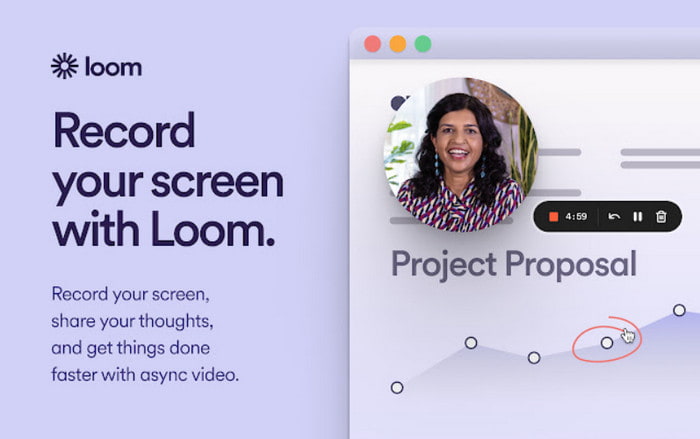
Плюсы
- Простота в использовании и множество бесплатных функций.
- Общая ссылка на записанное видео.
- Автоматически обрезайте немые части видео и слова-вставки.
- Доступная премиум-версия для настольных и мобильных версий.
Минусы
- iPhone и iPad сложно подключить для записи экрана.
8Камтасия
Поддерживаемые платформы: Windows, Мак
Лучше всего для: Редактирование записанных видео с расширенными функциями редактирования.
Устройство записи экрана для Windows и Mac с простым интерфейсом. Камтасия популярен в качестве средства записи экрана благодаря встроенному видеоредактору, позволяющему редактировать записи с использованием новых эффектов, фильтров и других элементов. Благодаря встроенной настройке многие пользователи могут создавать вступления и заставки, а также чрезмерно изменять видео без установки плагина.
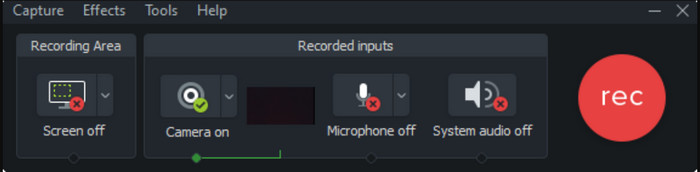
Плюсы
- Финальный предварительный просмотр отредактированной видеозаписи.
- Интерактивные функции с интерактивными кнопками и викторинами.
- Поддержка большего количества форматов видео, аудио и изображений.
- Надежная настройка с временной шкалой для просмотра и редактирования.
Минусы
- Слишком дорого для премиум-версии.
9Заппи
Поддерживаемые платформы: Мак
Лучше всего для: Альтернатива QuickTime с диктофоном без установки дополнений.
Вместо того, чтобы использовать QuickTime для захвата, но без звука, вы можете использовать Zappy в качестве альтернативного средства записи экрана для MP4. Он имеет универсальный пользовательский макет для простых записей, позволяющий бесплатно создавать GIF-файлы. Вы можете просто нажать необходимые короткие клавиши, и Zappy захватит любой цифровой контент.
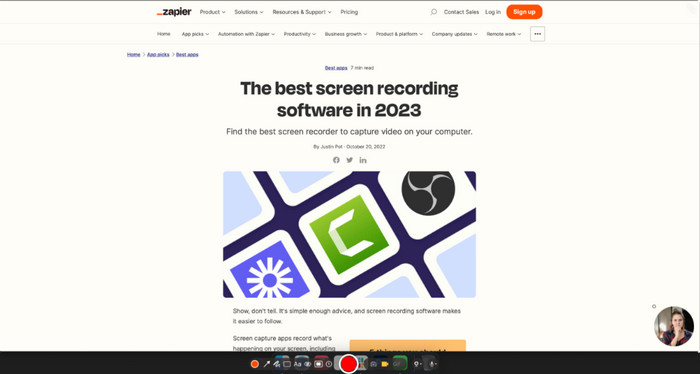
Плюсы
- Выбираемая часть области экрана.
- Загрузите или сохраните видео в облаке с помощью ссылки, которой можно поделиться.
- Предлагайте бесплатные снимки экрана и инструменты для редактирования.
Минусы
- Слишком просто и не хватает расширенных настроек для лучшего взаимодействия с пользователем.
10Экранный поток
Поддерживаемые платформы: Windows, Мак
Лучше всего для: Превосходное качество видео и звука независимо от продолжительности записи.
Еще один рекордер экрана Mac MP4, который стоит попробовать, — Screenflow. Его практические функции удобны для новичков и обеспечивают отличный захват экрана. Вы можете найти дополнительные настройки для настройки качества и разрешения вывода. Screenflow поддерживает графические функции, поэтому контент захватывается в наилучшем качестве и динамичности.

Плюсы
- Уверенно производить качественные видео и аудиозаписи.
- Отзывчивая поддержка клиентов.
- Разумная цена за профессиональную версию.
Минусы
- Бесплатная версия приложения недоступна.
Часть 3. Часто задаваемые вопросы о программе записи экрана MP4
-
iPhone записывает в формате MP4?
Да. Прежде чем записывать экран, зайдите в настройки и найдите меню «Камера». Откройте вкладку «Формат» и выберите параметр «Наиболее совместимый». Ваша будущая запись экрана будет сохранена в формате MP4.
-
Какое приложение для записи экрана для MP4 лучше всего?
Это зависит от ваших предпочтений в отношении устройства записи экрана. Но если вы хотите сделать лучший выбор, ознакомьтесь с обзорами в этой статье и попробуйте устройства записи экрана для Windows и Mac.
-
Может ли экран QuickTime записывать MP4?
Даже благодаря встроенному устройству записи экрана QuickTime Player не может экспортировать видео в MP4. Он не поддерживает форматы, кроме MOV, AVCHD и т. д.
-
Как записать видео в формате MP4 в Windows 10?
Используйте игровую панель Xbox в Windows 10. Сначала активируйте ее в настройках. Затем нажмите Windows + G, чтобы открыть приложение. В меню «Виджеты» выберите «Захват». Нажмите кнопку «Запись», чтобы начать запись.
Подведение итогов
Как записать файл MP4? Учитывая все упомянутые в этом посте инструменты, вам решать, какой из них попробовать, исходя из вашего устройства и потребностей. Но в качестве совета лучше выбрать Blu-ray Master Screen Recorder и инвестировать в профессиональный инструмент. В качестве альтернативы попробуйте бесплатный онлайн-рекордер экрана в любом браузере.
Другие материалы от Blu-ray Master
- [2024] 9 лучших программ для записи игр для Windows и Mac
- Обзор любого видеорегистратора 2024 и его альтернатива
- Топ-5 секретных программ записи экрана для Windows/Mac/телефона
- 5 лучших видеорегистраторов с веб-камерой для ПК с Windows и Mac
- 8 лучших устройств записи MP3 для Windows, Mac, онлайн и мобильных устройств
- [Последние]10 лучших устройств записи экрана HD для Windows/Mac/iPhone/Android


